Rimuovere il virus CryptoWall 2.0 (Guida alla rimozione) - Aggiornato al 2015
Virus CryptoWall 2.0 Guida Rimozione
Che cosa è Il virus CryptoWall 2.0?
Qualche informazione riguardo i virus ransomware:
Il Ransomware è una tipologia di virus. Una volta infettato il computer della vittima, blocca gran parte dei file crittografandoli. Come risultato, la vittima non è più in grado di aprire questi file, che così diventano inutili. Questo virus lascia un messaggio in ogni cartella che contiene file infetti. Può essere salvato come file .png, .html o .txt. Questo messaggio afferma che i file sono stati crittografati e gli utenti per accedervi devono pagare un riscatto.
La descrizione del ransomware CryptoWall 2.0:
CryptoWall 2.0 è la seconda versione dell’infame virus chiamato CryptoWall. CryptoWall ha rilasciato varie versioni di se stesso – CryptoWall, CryptoWall 3.0 e CryptoWall 4.0. Questo virus appartiene alla categoria dei ransomware. Come ransomware, agisce come un Trojan e infetta i computer delle vittime spacciandosi per qualcun’altro. Questo cripta i dati contenuti sul computer con metodo RSA. Una volta che i file vengono crittografati, sarà molto difficile recuperarli. Questa versione di CryptoWall differisce dalla versione precedente perchè raggiunge i suoi server utilizzando il network Tor, che aiuta a nascondere i suoi comandi e a controllare i canali.
Questo ransomware cripta i file e lascia un messaggio, quest’ultimo include le istruzioni su come recuperare i vostri file. Fornisce una chiara procedura per pagare il riscatto. Se non lo pagherete entro la data stabilita, il riscatto aumenterà. Solitamente, la prima cifra richiesta da CryptoWall 2.0 raggiunge i 500$ o 500€. Questo virus chiede di pagare il riscatto attraverso il sistema dei Bitcoin. In cambio, promette di fornire la chiave di decriptazione, che si suppone possa sbloccare e recuperare i vostri file per poterli riutilizzare. Tuttavia, è molto difficile che i cyber criminali vi vogliano aiutare a recuperare i vostri files, quindi vi raccomandiamo fortemente di NON pagare il riscatto.
Se il vostro computer è stato infettato da CryptoWall 2, dovreste agire per bloccare l’infezione del sistema il prima possibile. Dovete rimuovere l’applicazione per bloccare il processo di crittografia e bloccare le altre attività pericolose . Questo virus può installare altre minacce sul vostro computer, quindi il rischio è quello di danneggiare sempre più gravemente il computer fin tanto che CryptoWall 2.0 rimane sul vostro PC. Vi raccomandiamo fortemente di eliminare questo virus usando l’anti-malware FortectIntego.
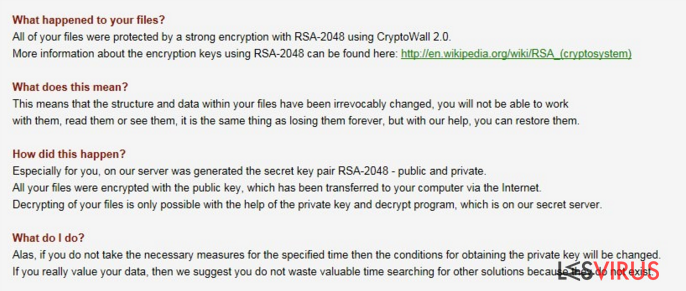
Come ha fatto CryptoWall 2.0 ad infettare il mio computer?
CryptoWall 2.0, come ogni altra versione di CryptoWall, viene comunemente diffuso attraverso e-mail infette. Questo è il motivo per cui dovreste fare molta attenzione quando aprire e-mail che arrivano da mittenti sconosciuti. NON aprire mai o installate allegati da queste e-mail, non importa quanto vi possano sembrare affidabili. Evitate in particolare di aprire contenuti dalle cartelle Spam e Cestino. Inoltre, evitate di navigare su siti web pericolosi che sembrano inaffidabili o contengono un enorme quantità di pubblicità – ci sono possibilità di scaricare o installare accidentalmente programmi infetti sul comptuer. Per evitare queste installazioni indesiderate, dovreste mettere al sicuro il vostro computer e tenere sempre attivo un programma per sicurezza.
Cosa fare se il computer viene infettato da questo virus?
Se avete notato un messaggio dal virus CryptoWall 2.0, dovreste rimuovere il ransomware il prima possibile. Per farlo, usate le istruzioni per la rimozione manuale che sono fornite sotto questo articolo o eliminate questa minaccia manualmente. CryptoWall 2.0 è un malware dannoso, ed elimina i file originali della vittima, lasciando solo una copia crittografata. Può essere molto difficile recuperare questi file – potreste tentare di recuperarli attivando un backup precedente di windows, o potete recuperare i vostri file se avete fatto un backup su qualche hardrive esterno. Inoltre, ci sono alcuni programmi anti-virus sono realizzati appositamente per le vittime degli attacchi di CryptoWall.
Manuale CryptoWall 2.0 virus Guida Rimozione
Ransomware: rimozione manuale del ransomware in Modalità Provvisoria
Attenzione! →
La guida per la rimozione manuale potrebbe rivelarsi particolarmente complessa per gli utenti meno esperti. Per la corretta esecuzione della procedura, saranno necessarie dunque delle competenze informatiche di livello avanzato (in caso di rimozione o danneggiamento dei file di sistema essenziali, il funzionamento dell'intero sistema operativo di Windows potrebbe essere stato compromesso) per cui potrebbero essere necessarie diverse ore per portare a termine la rimozione. Agli utenti meno esperti, consigliamo quindi di servirsi della modalità automatica precedentemente illustrata.
Fase 1. Accedere alla Modalità Provvisoria con Rete
La rimozione manuale del malware avrà maggiori possibilità di successo se eseguita in Modalità Provvisoria.
Windows 7 / Vista / XP
- Fare clic su Start > Arresta > Riavvia il sistema > Confermare.
- All'accensione del computer, pigiare il tasto F8 (nel caso in cui l'operazione non funzionasse, provare F2, F12, Del, ecc. Dipende dal modello della scheda madre) diverse volte fino all'apertura della finestra Opzioni di Avvio Avanzate.
- Selezionare Modalità Provvisoria con Rete dall'elenco.

Windows 10 / Windows 8
- Fare clic con il tasto destro del mouse sull'icona Start e selezionare Impostazioni.

- Scorrere in basso e selezionare Aggiornamento e Sicurezza.

- Dall'elenco a sinistra selezionare Ripristino.
- Dunque, scorrere in basso e individuare la voce Avvio Avanzato.
- Fare clic su Riavvia Ora.

- Selezionare risoluzione dei Problemi.

- Selezionare Opzioni Avanzate.

- Selezionare Impostazioni di Avvio.

- Selezionare Riavvio.
- Dunque, selezionare il numero 5 dalla tastiera oppure fare clic sull'opzione 5) Abilita la modalità provvisoria con rete.

Fase 2. Disabilitare i processi sospetti
La funzione Gestione Attività di Windows è uno strumento utilissimo concepito per evidenziare tutti i processi in esecuzione in background. Nel caso in cui vi fosse un processo malware in esecuzione, sarà necessario disabilitarlo:
- Selezionare i tasti Ctrl + Shift + Esc sulla tastiera per aprire la funzione Gestione Attività di Windows.
- Fare clic su Più Dettagli.

- Scorre in basso fino alla sezione Processi in Background, dunque individuare gli elementi sospetti.
- Fare clic con il tasto destro del mouse e selezionare Apri percorso File.

- Tornare al processo, fare clic con il tasto destro del mouse e selezionare Termina attività.

- Eliminare il contenuto delle cartelle malevole.
Fase 3. Verifica l'esecuzione dei programmi all'avvio
- Selezionare i tasti Ctrl + Shift + Esc sulla tastiera per aprire la funzione Gestione Attività di Windows.
- Selezionare la scheda Avvio.
- Fare clic con il tasto destro del mouse e selezionare Disabilita.

Fase 4. Eliminare i file virus
I file collegati al Malware potrebbero trovarsi in varie sezioni del computer. A seguire, troverai una guida pratica che ti aiuti a individuarli:
- Inserire Pulizia Disco nella barra di ricerca di Windows e selezionare Invio.

- Selezionare il disco che desideri pulire (C: l'unità principale è quella che di default ha maggiori possibilità di contenere file malevoli).
- Scorrere in basso lungo l'elenco dei File da eliminare come mostrato in basso:
Temporary Internet Files
Downloads
Recycle Bin
Temporary files - Selezionare Pulizia file di sistema.

- Potresti trovare altri file malevoli nascosti nelle seguenti cartelle (inserire le seguenti voci nella barra di ricerca di Windows e selezionare Invio):
%AppData%
%LocalAppData%
%ProgramData%
%WinDir%
Una volta terminato il processo, riavviare Windows in modalità normale.
Rimuovere CryptoWall 2.0 usando System Restore
-
Passo 1: Riavviate il vostro computer a Safe Mode with Command Prompt
Windows 7 / Vista / XP- Cliccare Start → Shutdown → Restart → OK.
- Quando il vostro computer è attivo, premete F8 molte volte fino a che non vedete Advanced Boot Options window.
-
Selezionate Command Prompt dalla lista

Windows 10 / Windows 8- Premete il pulsante Power nella schermata di login Windows. Ora premete e tenete premuto Shift, che trovate sulla testiera e cliccate Restart..
- Ora selezionate Troubleshoot → Advanced options → Startup Settings e in fine premete Restart.
-
Una volta che il vostro computer è acceso, selezionate Enable Safe Mode with Command Prompt nella Startup Settings window.

-
Passo 2: Ripristinate i file del sistema e i settaggi
-
Una volta che Command Prompt window appare, entrate cd restore e cliccate Enter.

-
Ora scrivete rstrui.exe e cliccate ancora Enter.

-
Quando si apre una nuova finestra di window, cliccate Next e selezionate un punto di ripristino precedente all'infiltrazione di CryptoWall 2.0. Dopo averlo fatto, cliccate Next.


-
Ora cliccate Yes per iniziare il ripristino del sistema.

-
Una volta che Command Prompt window appare, entrate cd restore e cliccate Enter.
In fine, dovreste pensare sempre riguardo ad una protezione dai crypto-ransomwares. Per proteggere il vostro computer da CryptoWall 2.0 e altri ransomwares, usate un affidabile anti-spyware, come per esempio FortectIntego, SpyHunter 5Combo Cleaner o Malwarebytes
Raccomandato per Te
Non lasciare che il Governo ti spii
Il Governo si è trovato spesso coinvolto in questioni relative il tracciamento dei dati degli utenti e lo spionaggio dei cittadini, per questo motivo sarà necessario che prenda in considerazione questo dato e ti informi sulle pratiche losche adoperati per la raccolta delle informazioni. Aggira il tracciamento indesiderato o lo spionaggio da parte del governo rendendoti totalmente anonimo su internet.
Potrai selezionare diverse località quando ti connetterai online e potrai accedere a qualsiasi materiale desiderato senza particolari restrizioni sul contenuto. Potrai facilmente goderti la connessione a internet senza correre il rischio di essere hackerato mediante l'impiego di un Private Internet Access VPN.
Verifica le informazioni alle quali il Governo o altri enti indesiderati potrebbero accedere e naviga online senza essere spiato. Anche se non sei coinvolto in alcuna attività illegale o ti fidi dei servizi, piattaforme di cui ti servi, sta' in guardia per la tua propria sicurezza e prendi precauzioni mediante l'Impiego di un servizio VPN.
Effettua il backup dei file da utilizzare in un secondo momento, in caso di attacco malware
Le problematiche legate ai software, generate da malware o da perdita diretta di dati crittografati, potrebbero condurre a errori del dispositivo o danni permanenti. Con gli idonei aggiornamenti backup, potrai recuperare senza problemi i tuoi dati, in caso d'inconvenienti di questo genere, e tornare subito a lavoro.
È fondamentale creare aggiornamenti di backup dopo ciascuna modifica al dispositivo, di modo che possa tornare al momento in cui stavi lavorando, nel caso in cui un malware abbia generato modifiche o problematiche al dispositivo causando danni ai dati o alle prestazioni.
Disporre della versione precedente di ciascun documento o progetto ti permetterà di evitare frustrazione o interruzioni. Ciò si rivelerà utile quando il malware spunterà dal nulla. Utilizza Data Recovery Pro per ripristinare il sistema.







